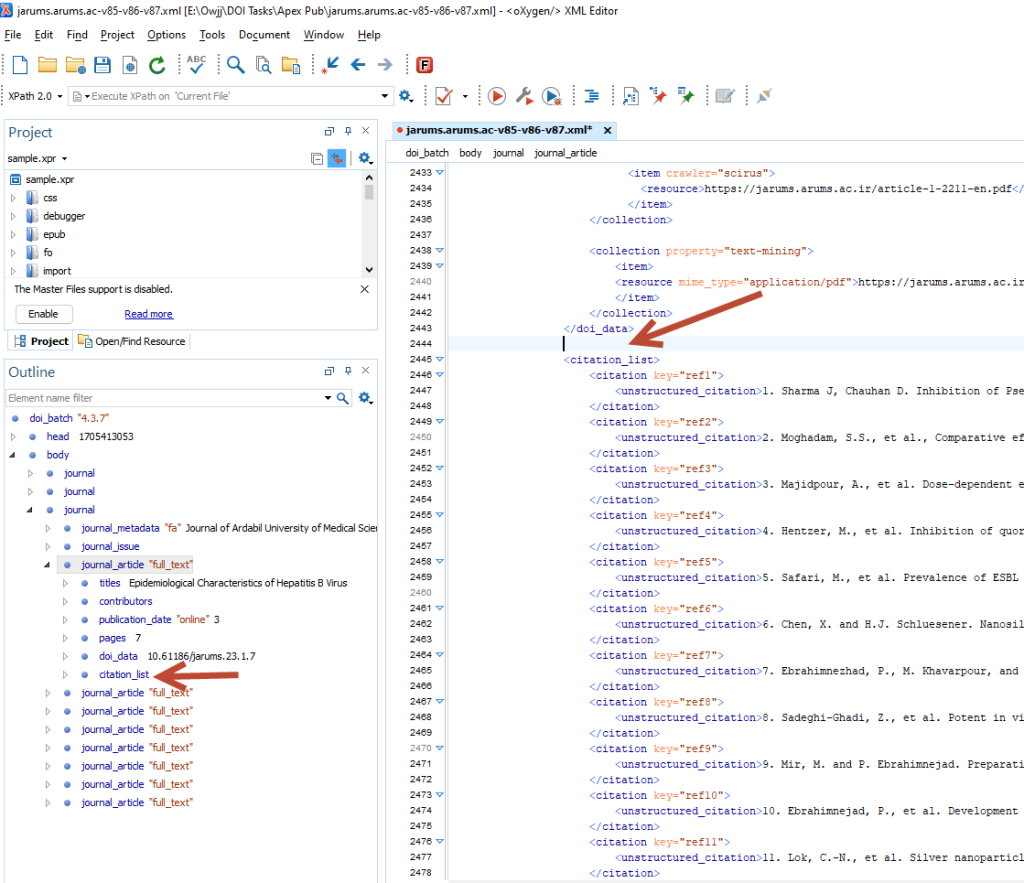یکی از دها سرویسی که با گرفتن کد DOI برای مقالات و نشریه فعال میشود، سرویس زنجیر منابع است. به این صورت که وقتی در حال مطالعه مقاله در فایل PDF هستید، هرجایی که عدد رفرنس در متن درج شده است، عدد قابل کلیک کردن است و با کلیک کردن روی عدد شما مستقیم به آن رفرنس در انتهای مقاله هدایت میشوید. حال در انتهای مقاله یا در بخش Bibliography معمولا لیستی از مقالات و منابع را مشاهده میکنید که نویسنده مقاله در زمان تحقیق و نگارش مقاله از آنها استفاده کرده و مطالبی را نیز از آنها نقل قول کرده است. حال در بخش منابع اگر رفرنسی DOI یا PMID یا PMCID داشته باشد، آنها نیز قابل کلیک کردن هستند و با کلیک بر روی آن به صفحه ای نمایش دهنده آن مقاله میروید و در آن مقاله نیز یکسری رفرنس وجود دارد و که میتوان روی آنها کلیک کرد و …. این رشته بی انتها از مطالب و منابع علمی را زنجیر منابع یا Reference Linking میگویند.
همانطور که قبلا اشاره شد اگر میخواهید حالت زنجیر منابع برای مقاله ای که کد DOI برای آن گرفته میشود فعال باشد، حتما بایستی منابع به شکلی که در مقاله XMLکراس رف چیست توضیح دادیم آورده شده باشد. اما شما از قبل بایستی منابع هر مقاله را در بخش مربوطه وارد کنید. برای نشریاتی که از یکتاوب استفاده میکنند این کار بسیار آسان است، چون با همکاری بسیار خوب مجموعه یکتاوب، مسیری برای وارد کردن منابع به مقالات در بخش خروجی xmlکراس رف ایجاد شده است. برای مطالعه راهنمای تصویری وارد کردن منابع در xmlکراس رف مجلات یکتاوبی این راهنما را مطالعه نمایید.
برای نشریات سیناوبی و OJS فضای کار کمی متفاوت است، به این صورت که اول بایستی به روش های گفته شده، ابتدا فایل XML را برای مقالات موردنظر دانلود کرد. نشریات سیناوب این راهنما و نشریات OJS این فایل راهنما را برای دانلود فایل XML مطالعه کنند. سپس با مطالعه این مقاله فایل موردنظر را ویرایش کنید.
ابزار تبدیل منابع به XML کراس رف
حالا که فایل XMLکراس رف مقالات را در ویرایشگر Oxygen باز کردید از پنجره outline در سمت راست به بخش زیر بروید. بخش body > journal > journal_article حال در این بخش روی doi_data کلیک کنید. مانند تصویر زیر:
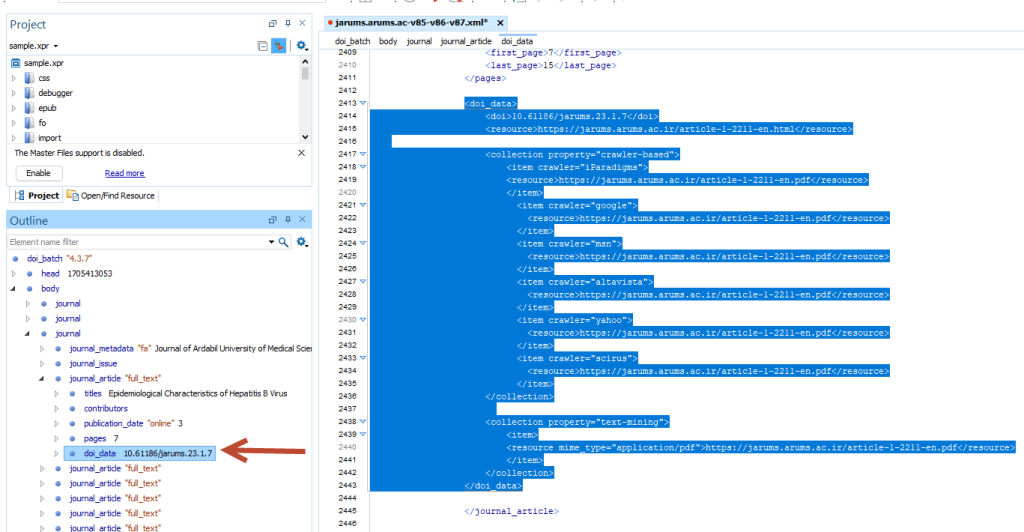
حالا در سمت راست و در داخل فایل، بعد از بخش انتخاب شده کلیک کنید، یعنی دقیقا بین <doi_data/> و <journal_article/> و اینجا جایی است که شما باید منابع مقاله را به شکل کد xmlکراس رف وارد کنید.
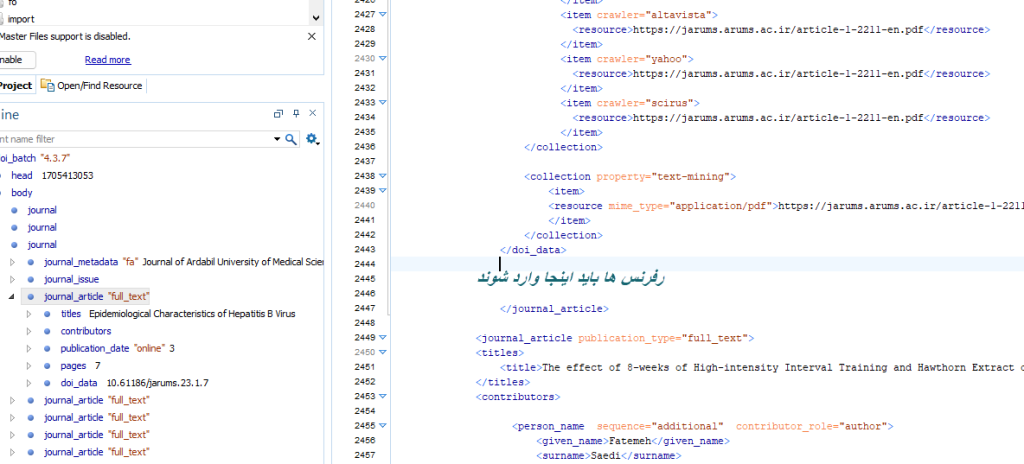
برای تبدیل منابع به کد xmlکراس رف، ما ابزار متنی ساده ای را در سایت خود قرار داده ایم که کار شما را راحت میکند. فقط بایستی قبل از استفاده از این ابزار رفرنس ها را به شکلی بچینید که در هر خط فقط یک رفرنس وجود داشته باشند. برای این کار بایستی نرم افزار ++NotePad را نصب کنید. به طور کلی این نرم افزار که یک ویرایشگر متن پیشرفته است، بسیار کارآمد است و میتواند به طور کامل جایگزین نرم افزار Notepad در ویندوز شما باشد. برای دانلود و نصب نرم افزار رایگان و متن باز ++Notepad اینجا کلیک کنید. همچنین میتوانید از سایت های داخلی زیادی مثل soft98.ir استفاده کنید. بعد از نصب، نرم افزار را باز کنید، حالا منابع مقاله مذکور را از داخل فایل Word کپی کرده و داخل ++notepad پیست کنید.
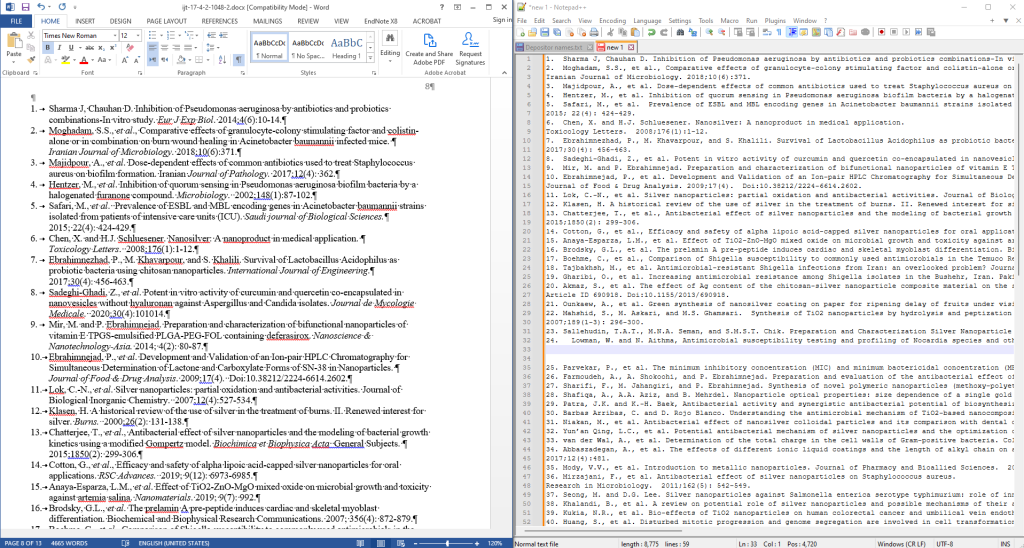
حالا شروع به مرتب سازی منابع در نوت پد میکنیم، فقط حتما به این نکته توجه داشته باشید که دکمه word wrap خاموش باشد چون اگر روشن باشد، متن وقتی به انتهای صفحه برسد خودکار در سطر بعدی نمایش داده میشود و اگر چنین شود ما متوجه نمیشویم که کجا اینتر متن را به خط بعد برده و کجا نرم افزار. بنابراین گزینه مذکور خاموش باشد. وقتی گزینه Word Wrap روشن است به شکل زیر است.
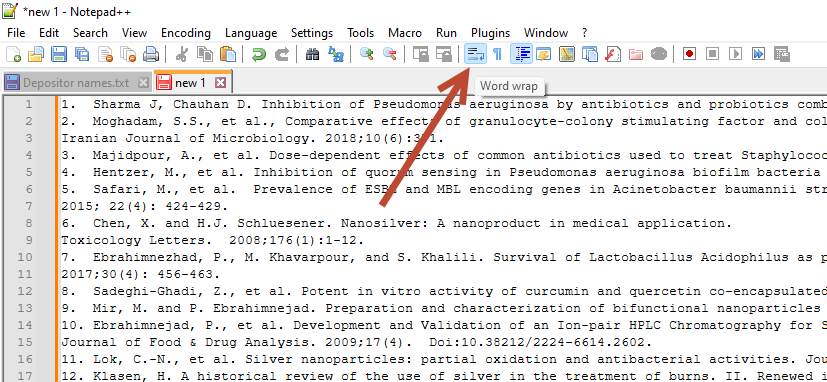
ولی وقتی حالت درست آن یعنی خاموش باشد به شکل زیر نمایش داده میشود:
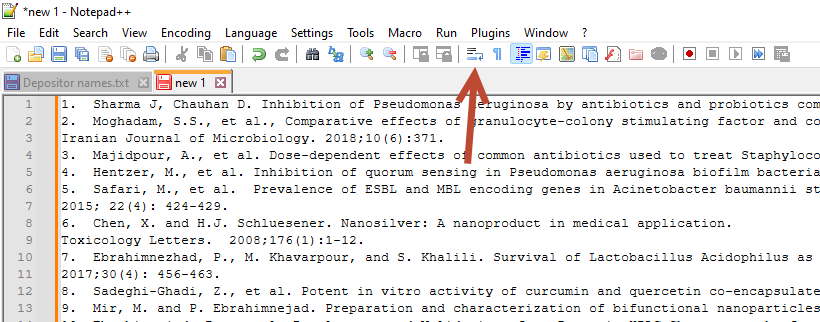
حالا که گزینه مربوطه را خاموش کردید، شروع به مرتب سازی میکنیم. هر رفرنس باید در یک خط نمایش داده شود و اگر رفرنسی در دو خط نمایش داده میشود، ابتدای خط دوم کلیک کرده و دکمه Back Space را فشار میدهید تا رفرنس در یک خط قرار گیرد. در واقع باید شماره رفرنس با شماره خط که در نوت پد نمایش داده میشود یکی باشد. اگر این شماره ها یکی نبود یعنی رفرنسی در دوخط قرار گرفته. به عنوان مثال در تصویر زیر رفرنس 2 و 5 و 6 و 7 و 10 در یک خط نیستند.
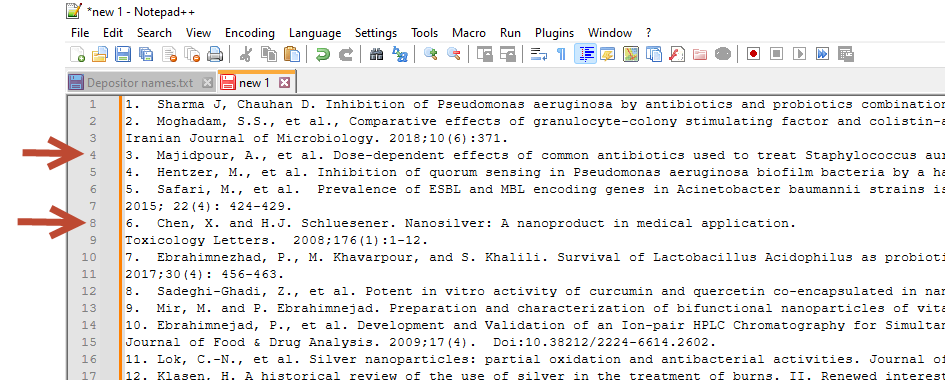
در نهایت پس از ویرایش نهایی، منابع بایستی مانند تصویر زیر نمایش داده شوند.
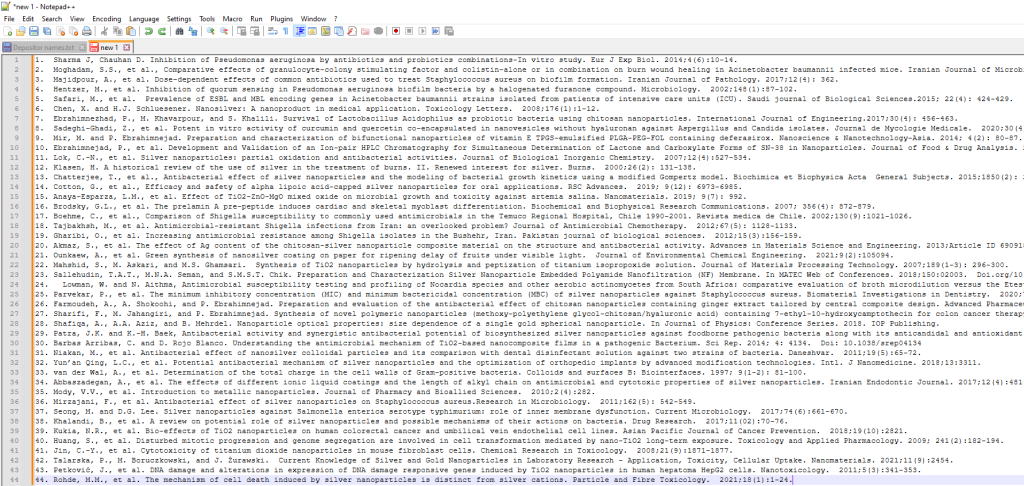
حال به مرحله تبدیل رفرنس ها به تگ XMLکراس رف میرسیم. برای اینکار بر روی ابزار تبدیل رفرنس به تگ کراس رف کلیک کنید و به صفحه ای مانند شکل زیر خواهید رسید.
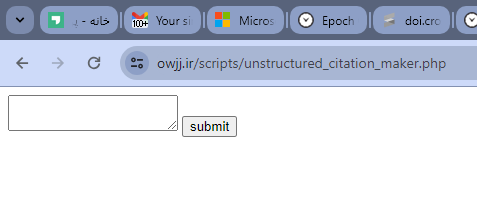
حالا رفرنس هایی که در یک خط منظم شده اند را را کپی کرده و در باکس مربوطه پیست کنید و دکمه سابمیت را بزنید. پس از زدن دکمه سابمیت، سایت به شما یک فایل تکست میدهد که باید آن را باز کرده و محتویات آن را در بخشی که قبلا گفتیم یعنی دقیقا بین <doi_data/> و <journal_article/> کپی و پیست کنید. در نهایت چیزی شبیه شکل زیر خواهید داشت و بخش citation_list هم در پنجره outline بعد از doi-data ایجاد میشود که نشان میدهد کار ما به درستی انجام شده است. اینکار را برای سایر مقالات هم انجام داده، سپس فایل را ذخیره کرده و در کراس رف آپلود کنید.